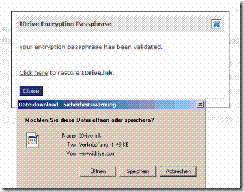IDrive Online Backup – 2 bis 12 GB kostenlos
IDrive ist ein weiterer Online Backup Service, den ich hier vorstelle bzw. teste.
Fakten zu iDrive:
- 128-bit-SSL-Verschlüsselung während des Transfers
- 256-bit-AES-Verschlüsselung zwecks Datenspeicherung bei benutzerdefiniertem Schlüssel (!)

IDrive gibt es in der kostenlosen 2 Gigabyte Variante und in der kostenpflichtigen 150 Gigabyte Variante für 4,95 $ / Monat oder 49,50 $ / Jahr.
Die kostenlose Variante kann man um 10 GB auf 12 Gigabyte erhöhen,wenn man zehn Emailkontakten, bsp. aus Googlemail, importiert und damit iDrive „Freunden“ empfiehlt. In den Emails wird die Anmeldeadresse als Versender genannt.
Installation und Konfiguration von iDrive
Die Anmeldung ist schnell gemacht. Name, Benutzername, Email, Spamcheck und Auswahl des Betriebssystems. Und schon hat man 2 GB online Speicherplatz mehr.
Die iDrive.exe ist mit 10 MB nicht gerade ein Leichtgewicht. Nach der Installation startet das Programm indem es nach den Login-Daten fragt.
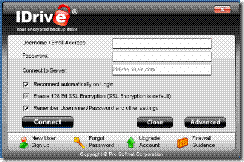
Sehr gut gefiel mir die direkte Nachfrage nach einer eigenen Passphrase zum verschlüsseln der gesicherten Dateien. Ein eigener Schlüssel ist zwar „recommanded“, aber nicht vor ausgewählt. Etwas widersinnig. Egal die direkte Eingabe des eigenen Schlüssels ist vorbildlich. Vorsicht: Den Schlüssel direkt aufschreiben, ansonsten sind alle späteren online Backups wertlos.
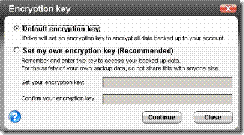
Der „Welcome“-Screen und gleichzeitige Assistent zur Konfiguration ist etwas gewöhnungsbedürftig. Auf der linken Seite wird einem erklärt, dass der Desktop und die Eigenen Dateien vor auswählt sind und es werden dem iDrive-Nutzer drei Möglichkeiten zur Konfiguration angeboten:
- Änderung der zu sichernden Backup-Ordner – „Edit my Backup Set“
- Änderung der Backups-Intervalle – „Edit schedule parameter“
- Test der Bandbreite der genutzten Internetverbindung – „Bandwidth Test“
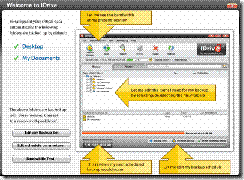
Auf der rechten Seite werden die grundlegenden Spalten von iDrive erläutert. Wenn man den „Welcome“-Screen verlässt, was übrigens über alle genannten Möglichkeiten passiert, dann sieht man die eigentliche Oberfläche.
Die neue Oberfläche von iDrive ist wirklich aufgeräumt. Man sieht direkt die wichtigsten Einzelheiten, wie
- welche Ordner gesichert werden,
- kann die zu sichernden Ordner ändern,
- sieht wieviel Speicherplatz genutzt wurde online und ggf. ein Upgrade des Accounts durchführen,
- sieht wieviel Speicherplatz die aktuellen Backups verbrauchen und
- sieht wann das nächste Backup ansteht.
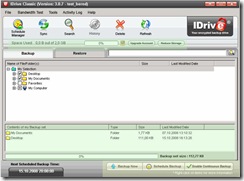
Was mir im Besonderen auf fällt ist die Möglichkeit manuell Backups auszulösen, d.h. per „Backup Now“ direkt das Online Backup zu starten. Es können aber auch per „Schedule Backup“ schnell regelmäßige oder einzelne Backups geplant werden.
Eine weitere Funktion, die es zu erwähnen gilt, ist die Möglichkeit Dateien schnell zu suchen direkt aus dem Programm heraus.
Meine Lieblingsfunktion ist jedoch „Continuous Backup„. Durch das aktivieren dieser Funktion von iDrive Online Backup werden Dateien (bis zu einer maximalen Größe von 50 MB) in Realtime, d.h. umgehend bei Änderungen bzw im 10 Minuten Rythmus, gesichert. Ob diese Form der fortlaufenden Datensicherung sich auf alle ausgewählten Dateien bezieht blieb mir aber ein Rätsel. Eine datei oder einen Ordner wählt man laut FAQ aus, in dem man ihn an klickt und dann den Button „Enable Continuous Backup“ an klick. Jedoch ist dieser Button nach der ersten Auswahl immer angeklickt. Sehr verwirrend. Eine Liste der in Realtime gesicherten Daten ist nicht abrufbar. Zwischenfazit: Gute Funktion jedoch nicht bis zu Ende gedacht.
Wer sich bei der Auswahl der zu sichernden Ordner noch etwas helfen lassen will, der kann über File und „Automatic Selection“ noch vordefinierte Programme, wie Office, Photoshop, Firefox, IE, Outlook u.v.m. auswählen. Natürlich fehlen hier viele Programme…
Eine weitere Möglichkeit Ordner oder Dateien online sichern zu lassen ist per Kontextmenü.
![]()
Man hat die Möglichkeit Ordner direkt online sichern zu lassen oder beim nächsten Backup (und natürlich allen weiteren) online sichern zu lassen. Diese Art und Weise des hinzufügens von einzelnen Ordnern ist sehr praxisnah!
IDrive Online Backup kann geöffnete und damit eigentlich exklusiv gesperrte Dateien (wahrscheinlich über Shadow-Copy) unter Windows XP/2003/Vista sichern. Über Tools / Preferences kann man u.a. dies und weit mehr einstellen.
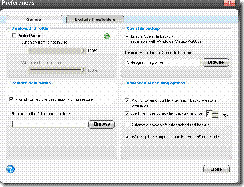
Das eigentliche Online Backup mit iDrive vollzieht sich relativ zügig (zwischenzeitlich Einbrüche des Uploads).
Ich konnte während des Backups problemlos weiter arbeiten, Windows hat Updates gezogen und iDrive hat trotzdem die Bandbreite gut ausgenutzt.
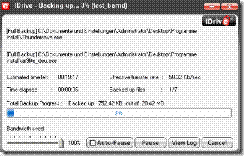
IDrive Datenwiederherstellung
IDrive Explorer Plug-in
Durch den IDrive erhält der Nutzer im Windows Explorer ein read-only virtuelles Laufwerk, mit dem man per Drag-n-Drop Daten wiederherstellen kann.
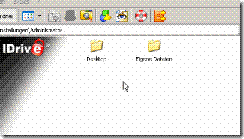
Besonders gut gefiel mir die Möglichkeit Dateien direkt zu suchen!
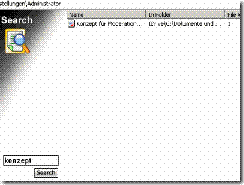
Eine gewählte Datei wiederherzustellen ist auf diese Art und Weise recht einfach. Grundsätzlich wir die letzte Version angeboten. Mittel Doppelklick kann man auch die älteren Version auswählen. Sehr intuitiv gemacht.
Daten wiederherstellen über die IDrive Oberfläche
Die Oberfläche von IDrive bietet über den Reiter „Restore“ einen Verzeichnisbaum, in dem man alle Ordner und Dateien findet die gesichert wurden. Man setzt ein Häkchen und klickt auf „restore now“. Und hier kommt das seltsame. Man wird gefragt, wo man die Datei speichern will. Ich würde erwarten, dass die Datei an genau die selbe Stelle wiederhergestellt wird oder zumindest dass mir diese Option angeboten wird. Leider muss man sich durch Verzeichnisse hangeln. Schlecht gemacht.
Datenwiederherstellung über den Browser
Zunächst bin ich mit dem Firefox auf die IDrive Webseite. Nach dem Login wurde mir gesagt, dass der Firefox nicht bzw. nur der Internet Explorer unterstützt wird. Also wechseln oder den Desktop-Clienten herunter laden. Hhhmmm… Im Internet Explorer wurde ich zunächst nach meiner Passphrase gefragt und dann startete ein Java-Applet. Auf meinem zweiten Testrechner (Windows XP SP3) war jedoch der Desktop-Client von iDrive nicht installiert, so dass wohl aus diesem Grund das Java-Applet starten sollten. Was jedoch bei mehren Versuchen unter XP und Vista im IE nicht erfolgreich war.
Auf meinem eigentlichen Backup-Rechner, auf der der iDrive-Client installiert war, funktionierte die Wiederherstellung ausgezeichnet. Die Ajax-Oberfläche machte Spaß. Hier jedoch wieder eine Überraschung. Ich konnte nur einzelne Dateien und keine ganzen Ordner (etwas gezippt) herunter laden.
Datenwiederherstellung mit iDrive – Was mir fehlt
Was ich leider nicht finden konnte ist die Möglichkeit einen Ordner an klicken zu können und um diesen wiederherzustellen (ähnlich Carbonite Online Backup oder Windows Vista Schattenkopien).
Fazit zu iDrive Online Backup
Die 3er Version von IDrive konnte mich bezüglich Installation und Konfiguration überzeugen. Ich denke, dass auch unerfahrene PC- und Mac-Nutzer mit dieser Software umgehen können.
Die Performance des Backups ist nur langfristig zu testen. Hier wären Lesererfahrungen für alle Leser sehr willkommen. Ich kann nur sagen, dass mir ich gut weiterarbeiten konnte (meine Leitung hat einen Upload von 65 kb/s).
Die Datenwiederherstellung von IDrive funktionierte tadellos, ist jedoch nur über den Desktop-Clienten zu empfehlen. In diesem wichtigen Bereich muss IDrive noch etwas nach legen, wenn dies jedoch so tadellos gemacht wird wie zuvor beim Backup-Clienten, dann muss man wahrscheinlich nicht lange warten.
Da IDirve bis zu 12 GB kostenlosen Speicherplatz bietet (und die alten Versionen von Dateien nicht hinzugerechnet werden) bekommt IDrive von mir als Wertung: Empfehlenswert